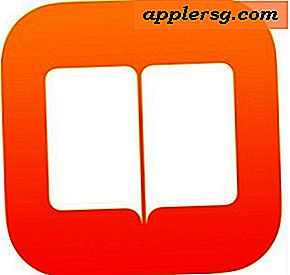Start og kjør flere forekomster av hvilket som helst program i Mac OS X

Du kan kjøre flere forekomster av et hvilket som helst program i Mac OS X med en liten kommandolinje magi. Ved å bruke kommandoen "Åpne" for å starte GUI-apper fra Terminal, kan vi kjøre en ny forekomst av alle apper, selv om den allerede kjører.
I den enkleste form peker vi bare på søknaden med -flagget. For et praktisk eksempel bruker vi Safari-nettleseren:
open -n /Applications/Safari.app/
Dette vil starte en ny forekomst av Safari, selv om Safari allerede er åpen. Du kan gjenta denne kommandoen for å starte så mange forekomster av appen du vil kjøre.
I stedet for å gjenta kommandoen igjen og igjen skjønt, la oss gjøre det enda enklere å starte flere forekomster av appen skjønt. Hva om du vil lansere fem nye forekomster av Safari? Forutsatt at du bruker bash, bruker vi denne kommandoen:
n=5 ; for (( c=1; c<=n; c++)) ; do open -n /Applications/Safari.app/ ; done
Nå er det litt av en komplisert streng å skrive igjen og igjen, så vi gjør det enklere ved å lage et alias i din .bash_profile:
Først må du åpne .bash_profile i et tekstredigeringsprogram, nano er fint og enkelt:
nano ~/.bash_profile
Lim inn dette inn i en ny linje (forutsatt at det finnes andre aliaser derfra fra våre siste tips eller på annen måte), bare sørg for at alt er på en enkelt linje:
alias safarix5='n=5 ; for (( c=1; c<=n; c++)) ; do open -n /Applications/Safari.app/ ; done'
Lagre endringer i .bash_profile ved å trykke på Control + O og trykke på retur
Jeg heter alias safarix5 for Safari X 5, siden denne strengen lanserer 5 forekomster av Safari, men du kan ringe det uansett hva du vil. Hvis du ønsket å kjøre Safari i 10 forskjellige tilfeller, er det bare et spørsmål om å endre variabelen 'n' som så:
alias safarix10='n=10 ; for (( c=1; c<=n; c++)) ; do open -n /Applications/Safari.app/ ; done'
Du kan endre programmet til alt du vil, bare husk at hver kjørende forekomst av en app bruker hele mengden ressurser til den appen. Web- og apputviklere bør være spesielt fornøyd med dette trikset, men det er også mange andre bruksområder.
Hvis du likte dette, sjekk ut flere kommandolinje tips og triks.